风云OCR文字识别软件怎样截图识别文字?快速提取网页内容
软件云 人气:0浏览网页的时候想要复制一些文字内容,奈何网页不支持复制粘贴,想必很多小伙伴遇到过这种情况,大家是怎样解决问题的呢?其实很简单,我们可以截图图片,然后使用软件识别提取图片文字,完全不用手动录入文字,今天小编就来介绍一款专业软件——风云OCR文字识别,详情请看文章说明。
风云OCR文字识别怎样截图识别文字?
首先下载安装风云OCR文字识别软件,打开软件,进入界面,这里提供了多种模式,本文介绍的是识别截图图片内容,所以选择【截图识别】功能,

跳转界面,如图,找到【点击截图】按钮,快捷键是【ALT+F】,即可截图网页内容,
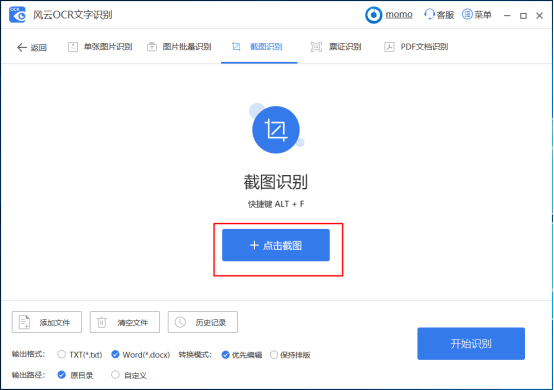
打开相关网页,小编随意打开一个网页作为示例,将网页截图,图片就会自动导入软件,
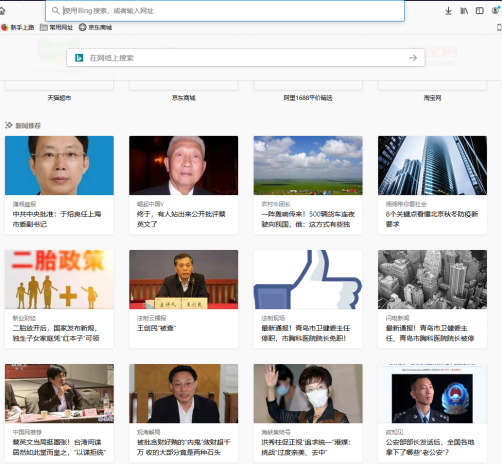
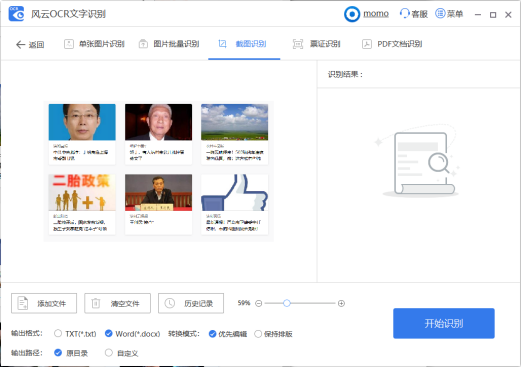
选择输出格式,识别图片文字之后,可以将文字保存为Word或者TXT文本,小编选择的是Word文档格式,

然后设置转换模式,你可以选择【优先编辑】或者【保持排版】,小编选择的是【优先编辑】,
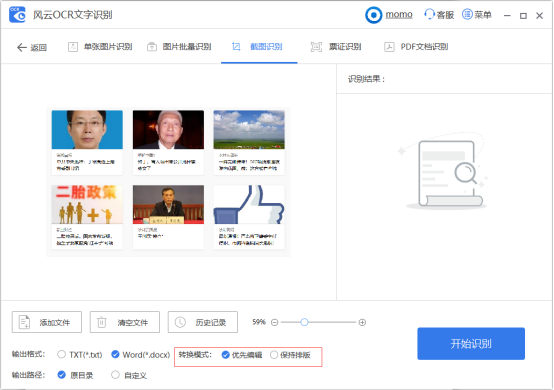
现在设置输出路径,可以选自定义输出或者保存原目录,点击【自定义】,可以将截图识别出来的文字分类别保存,最后点击【开始识别】,

截图识别文字完成,会弹出一个提示框,点击中间的【打开文件】,即可查看识别出来的文字内容。
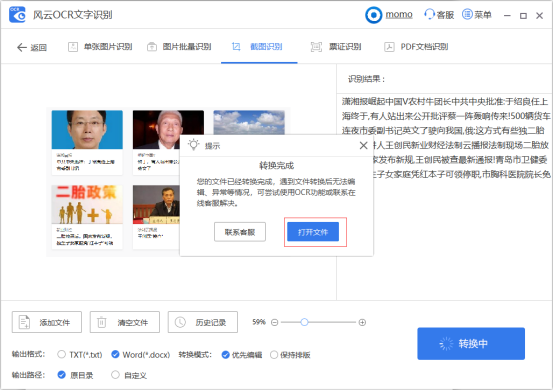

了解更多精彩教程资讯,关注www.softyun.net/it.html。
加载全部内容